Smartec STR-1695 Руководство по эксплуатации онлайн
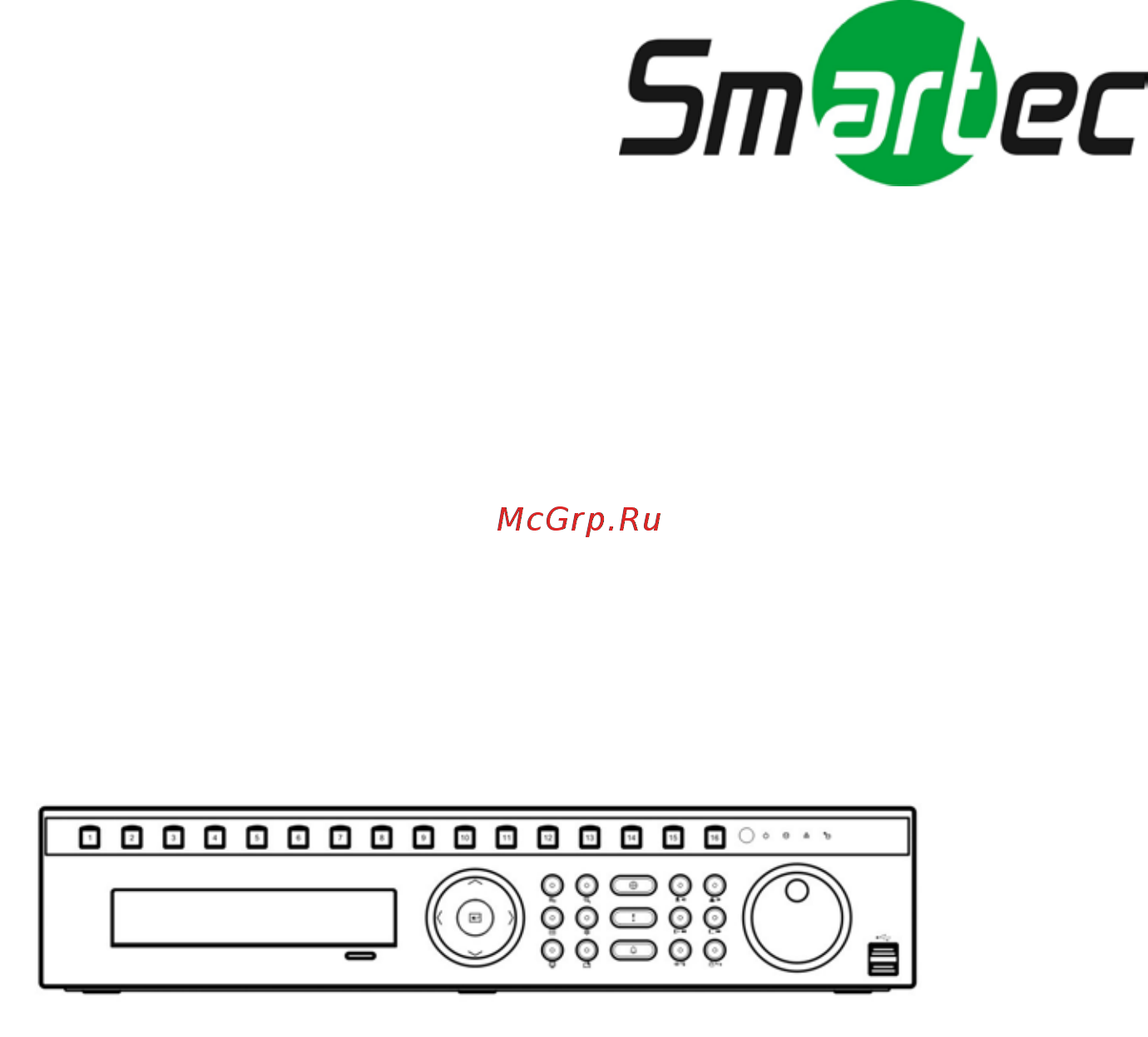
Восьмиканальный /
шестнадцатиканальный цифровой
видеорегистратор STR-0895/1695
Руководство по
эксплуатации
2011 г.
Содержание
- Восьмиканальный шестнадцатиканальный цифровой видеорегистратор str 0895 1695 1
- Руководство по эксплуатации 1
- Внимание 2
- Внимание в целях сокращения опасности поражения электрическим током не снимайте крышку или заднюю панель 2
- Внутри нет деталей пригодных для ремонта пользователем 2
- Заявление о соответствии правилам федеральной комиссии по связи fcc 2
- Не открывать 2
- Опасность поражения электрическим током 2
- Ремонт должен выполняться квалифицированными 2
- Руководство по эксплуатации str 0895 1695 2
- Специалистами 2
- Важные инструкции по безопасности 3
- Руководство по эксплуатации str 0895 1695 3
- Weee переработка отходов электрического и электронного оборудования 4
- Правила утилизации изделия 4
- Применяются в странах европейского союза и других европейских странах с системами раздельного сбора отходов 4
- Руководство по эксплуатации str 0895 1695 4
- Глава 1 введение 1 5
- Глава 2 установка 3 5
- Глава 3 настройка 8 5
- Содержание 5
- Глава 4 управление 52 6
- Приложение 74 7
- Перечень иллюстраций 8
- Глава 1 введение 9
- Общее техническое описание 9
- Функциональные возможности 9
- Видеорегистраторах эти модели цифровых видеорегистраторов идентичны за исключением количества телекамер и устройств сигнализации которые могут быть подключены и количества телекамер с которых можно просматривать видео для простоты иллюстрации и описания в руководстве относятся к 16 канальной модели 10
- Можно выбрать настройку при которой цифровой видеорегистратор оповестит вас о том что жесткий диск можно выбрать настройку при которой цифровой видеорегистратор оповестит вас о том что жесткий диск заполнен или после заполнения диска продолжит запись поверх самых старых видеоданных видеорегистратор позволяет выполнять зеркальное копирование диска во избежание непредвиденной потери видеоданных в результате повреждения диска в цифровом видеорегистраторе реализован разработанный изготовителем механизм кодирования благодаря которому стало практически невозможно изменить видеоданные вы можете просматривать видео и управлять цифровым видеорегистратором дистанционно через сеть ethernet имеются порты esata и iscsi которые могут использоваться для записи или архивирования изображения только esata на внешние дисковые накопители также имеется два usb порта которые можно использовать для обновления аппаратного по или копирования фрагментов видеозаписи на внешний жесткий диск и карты флэш памяти 10
- Рисунок 1 типичная система с цифровым видеорегистратором примечание в руководстве приводится информация о 8 и 16 канальных цифровых 10
- Руководство по эксплуатации str 0895 1695 10
- Видеовход 11
- Глава 2 установка 11
- Комплект поставки 11
- Необходимый монтажный инструмент 11
- Параллельный видеовыход 11
- Переключатель hd sd 12
- Переключатель восстановления заводских установок 12
- Порт iscsi 12
- Сетевой порт 12
- Порт esata 13
- Порт rs 232с 13
- Порт rs 485 13
- Тревожный вход выход 13
- Аудиовход аудиовыход 14
- Видеовыход 14
- Разъем подключения питания 15
- Глава 3 настройка 16
- Руководство по эксплуатации str 0895 1695 16
- Средства управления на передней панели 16
- Фронтальная панель внешне и функционально напоминает комбинацию видеомагнитофона и мультиплексора многие кнопки на передней панели многофункциональны кнопки инфракрасного пульта дистанционного управления хотя и расположены по другому выполняют те же функции что и кнопки на передней панели ниже приводится описание функций каждой кнопки и средства управления обратите внимание на описание функций кнопок эта информация пригодится вам при первоначальной настройке цифрового видеорегистратора и его дальнейшей эксплуатации 16
- Кнопка ввода 17
- Кнопка меню 17
- Кнопка увеличение 17
- Кнопки камер 1 16 17
- Кнопки со стрелками 17
- Кнопка выбора монитора 18
- Кнопка выбора формата экрана 18
- Кнопка закладка 18
- Кнопка паника 18
- Кнопка стоп кадр 18
- Кнопка тревога 18
- Кнопка управления поворотными камерами ptz 18
- Кнопки воспроизведения 18
- Сид 18
- Кнопка id на пульте дистанционного управления 19
- Кнопка копирования фрагмента clip copy на пульте дистанционного управления 19
- Кнопка переключения камер sequence на пульте дистанционного управления 19
- Порт usb 19
- Регулятор джог шатл 19
- Включение питания 20
- Первоначальная настройка устройства 20
- Настройка системы 21
- Общие установки 21
- Экран настройки 21
- Дата и время 24
- Учетная запись пользователя 25
- Память 27
- Мониторинг 28
- Настройка записи 29
- Общие установки 29
- График записи 31
- Архивирование 34
- Запись до события 34
- Настройка сети 35
- Общие установки 35
- Ip адрес 36
- Уведомление 40
- Детектор движения 43
- Настройка событий 43
- Пропадание видеосигнала 45
- Тревожный вход 45
- Закрытие камеры 46
- Ввод текста 47
- Аудио 49
- Настройка устройств 49
- Тревожный выход 49
- Дистанционное управление 50
- Настройка дисплея 51
- Экранная информация 51
- Основной монитор 52
- Дополнительный монитор 54
- Контрольный монитор 55
- Настройка состояния 56
- Память 56
- Событие 56
- Настройка камеры 57
- Общие установки 57
- Вы можете активировать или деактивировать камеру с выбранным номером а также с помощью виртуальной клавиатуры можете менять название title каждой камеры кроме того вы можете определить какие камеры будут выводиться на мониторы выбрав режимы 58
- Выберите закладку 58
- И нажмите кнопку 58
- Из разворачиваемого списка в колонке 58
- Или 58
- Откроется экран настройки поворотной камеры 58
- Поворотная камера 58
- Руководство по эксплуатации str 0895 1695 58
- Включение питания 60
- Глава 4 управление 60
- Просмотр текущего видео 60
- Дисплей 61
- Меню просмотра текущего видео 61
- Монитор 61
- Паника 61
- Регистрация входа выхода 61
- Стоп кадр 61
- Тревога 61
- Меню настройки камеры 62
- Переключение камер 62
- Настройка 63
- Поиск 63
- Режим активного экрана 63
- Режим увеличения 63
- Режим управления поворотной камерой 63
- Запись видео 65
- Мониторинг событий 65
- Просмотр изображения на контрольном мониторе 65
- Скрытая камера 65
- Воспроизведение видеозаписи 66
- Запись аудио 66
- Запись в режиме паники 66
- Меню поиска 68
- Переход 68
- Поиск 68
- Поиск видеозаписи 68
- Дисплей 69
- Меню настройки камеры 69
- Паника 69
- Тревога 69
- Источник данных 70
- Поиск по журналу событий 70
- Экспорт 70
- Поиск по таблице записи 72
- Поиск движения 74
- Поиск по тексту 75
- Закладки 76
- Копирование фрагмента видеозаписи 77
- В любой момент чтобы проверить ход выполнения задания для просмотра фрагментов видеозаписи нет необходимости устанавливать специальное программное обеспечение на пк инструкции по просмотру скопированных фрагментов видеозаписи приводятся в руководстве по работе с по ras 79
- В случае выбора опции 79
- Во время копирования видеозаписи вы можете пользоваться другими функциями цифрового видеорегистратора для этого выберите кнопку 79
- Вы можете вернуться к экрану копирования фрагмента видеозаписи 79
- Вы можете печатать кадры изображения на принтере подключите принтер postscript внешний жесткий диск или флэш карту памяти к одному из usb портов 79
- Выберите окно обозначенное 79
- Выбрав модель принтера и размер бумаги выберите кнопку 79
- И нажмите кнопку 79
- Или закрыть экран выбрав 79
- Копирование фрагмента видеозаписи продолжается и после завершения копирования выводится экран подтверждения 79
- Копировать ту часть фрагмента видеозаписи которая уместится выберите кнопку 79
- На экран выводится сообщение с подсказкой подтвердить намерение выполнить печать выбранного изображения выберите кнопку 79
- Печать 79
- Печать изображения будет выполняться на принтере postscript подключенном к видеорегистратору в случае выборе опции 79
- Представленное на экране изображение будет сохраняться в файле pdf на внешнем жестком диске или usb карте флэш памяти 79
- При выборе 79
- Руководство по эксплуатации str 0895 1695 79
- Чтобы выполнить печать 79
- Чтобы продолжить копирование фрагмента видеозаписи после начала копирования фрагмента видеозаписи вы можете отменить ее выбрав 79
- В меню настройки системы и нажать кнопку 80
- Выберите 80
- Для активации копирования одного диска на другой требуется выбрать исходный диск и целевой диск из списка встроенных дисков можно создать до двух зеркальных дисков выбор окон обозначенных 80
- Зеркальное копирование диска 80
- И нажав кнопку 80
- И нажатие кнопки 80
- И нажмите кнопку 80
- Позволяет выбрать исходный диск и целевой диск для выбранного зеркального копирования 80
- После начала зеркального копирования его можно отменить выбрав опцию 80
- При выборе опции стоп открывается экран подтверждения с подсказкой подтвердить намерение прекратить зеркальное копирование выбранного диска 80
- Руководство по эксплуатации str 0895 1695 80
- Цифровой видеорегистратор позволяет выполнять зеркальное копирование диска во избежание непредвиденной потери видеозаписи которая может произойти в результате повреждения диска для настройки зеркального копирования диска требуется выбрать опцию 80
- Чтобы открыть экран подтверждения с подсказкой подтвердить намерение начать зеркальное копирование выбранного диска в начале зеркального копирования выполняется ресинхронизация двух дисков все данные на целевом диске удаляются и данные с исходного диска копируются на целевой диск если исходный диск форматирован но на нем нет данных ресинхронизация дисков не выполняется время ресинхронизация составляет около 40 минут в расчете на каждые 10 гб емкости после завершения ресинхронизации начинается зеркальное копирование одновременная запись двух дисков 80
- Подготовка жесткого диска с интерфейсом usb 82
- Подготовка жесткого диска с интерфейсом usb с использованием windows 2000 82
- Подготовка жесткого диска с интерфейсом usb с использованием windows 98 82
- Приложение 82
- Пример поиска i 83
- Примеры поиска по тексту 83
- Пример поиска ii 84
- Программное обеспечение webguard 84
- Http www dvronline net при регистрации потребуется ввести ip адрес или имя цифрового видеорегистратора 85
- Http адрес сервера dvrns имя цифрового видеорегистратора адрес сервера dvrns и имя цифрового видеорегистратора зарегистрированное на сервере dvrns или 85
- Websearch web поиск и введите правильный номер порта программы при вводе идентификационного номера id и пароля password и нажатии кнопки регистрации login производится регистрация с использованием выбранного режима 85
- Выберите режим webwatch web мониторинг или 85
- При запуске программы webguard с помощью строки http www dvronline net требуется указать ip адрес при запуске программы webguard с помощью строки http www dvronline net требуется указать ip адрес цифрового видеорегистратора в поле dvr address при выборе опции использования dvrns вместо ip адреса можно указать имя цифрового видеорегистратора зарегистрированное на сервере dvrns при выборе опции использования dvrns также требуется указать адрес и номер порта сервера dvrns в окне настройки setup 85
- Руководство по эксплуатации str 0895 1695 85
- Умолчанию 12088 заданные на экране настройки сети закладка общие установки или 85
- Режим web мониторинга 86
- Режим web поиска 87
- Перекрытие по времени 88
- Коды сообщений об ошибках 90
- Руководство по эксплуатации str 0895 1695 90
- Сообщения в системном журнале 90
- Назначение контактов 91
- Назначение контактов разъема rs485 91
- Назначение контактов разъема ввода вывода 91
- Карта экранов 92
- Поиск и устранение неисправностей 93
- Видео 94
- Входы выходы 94
- Разъемы 94
- Руководство по эксплуатации str 0895 1695 94
- Технические характеристики 94
- Запоминающие устройства 95
- Общие характеристики 95
- Руководство по эксплуатации str 0895 1695 95
- Технические характеристики могут изменяться без уведомления 95
Похожие устройства
- Smartec STR-0895 Руководство по эксплуатации
- Smartec STR-HD0412 Руководство по эксплуатации
- Smartec STR-HD0812 Руководство по эксплуатации
- Smartec STR-HD1612 Руководство по эксплуатации
- Smartec STR-1682 Руководство по эксплуатации
- Smartec STR-1690 Руководство по эксплуатации
- Smartec STR-1687 Руководство по эксплуатации
- Smartec STR-1687 Руководство пользователя программного обеспечения ISNET
- Smartec STR-1687 Технические рекомендации
- Smartec STR-0887 Руководство по эксплуатации
- Smartec STR-0887 Руководство пользователя программного обеспечения ISNET
- Smartec STR-0887 Технические рекомендации
- Colortran Innovator 24/48 Инструкция по эксплуатации
- Colortran Innovator 48/96 Инструкция по эксплуатации
- Colortran Innovator 600 Инструкция по эксплуатации
- Colortran Innovator 72/144 Инструкция по эксплуатации
- Crown 280MA Инструкция по эксплуатации
- Crown CTs1200 Инструкция по эксплуатации
- Crown XLS 5000 Инструкция по эксплуатации
- Smartec STR-1684 Приложение к руководству по эксплуатации
